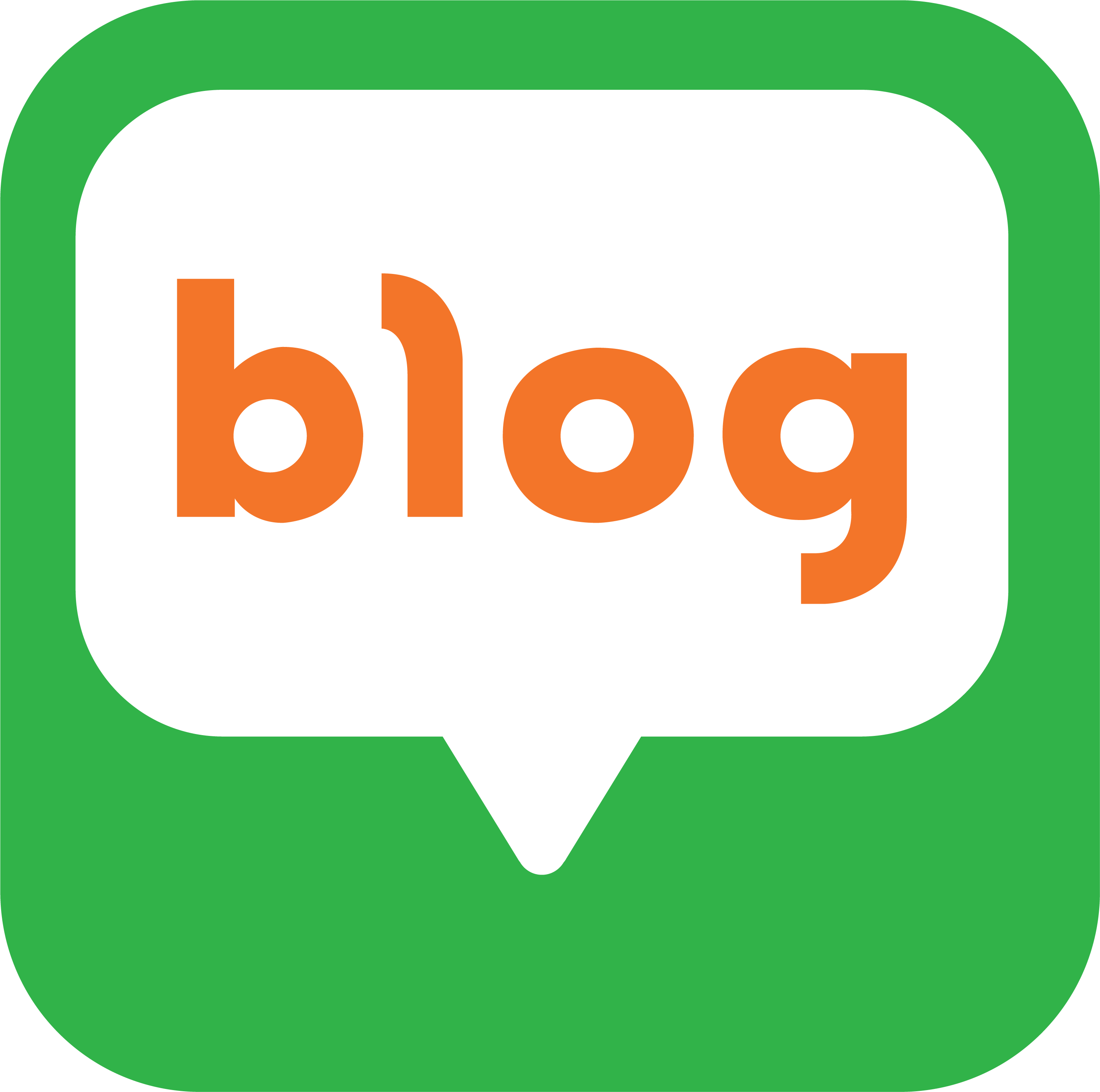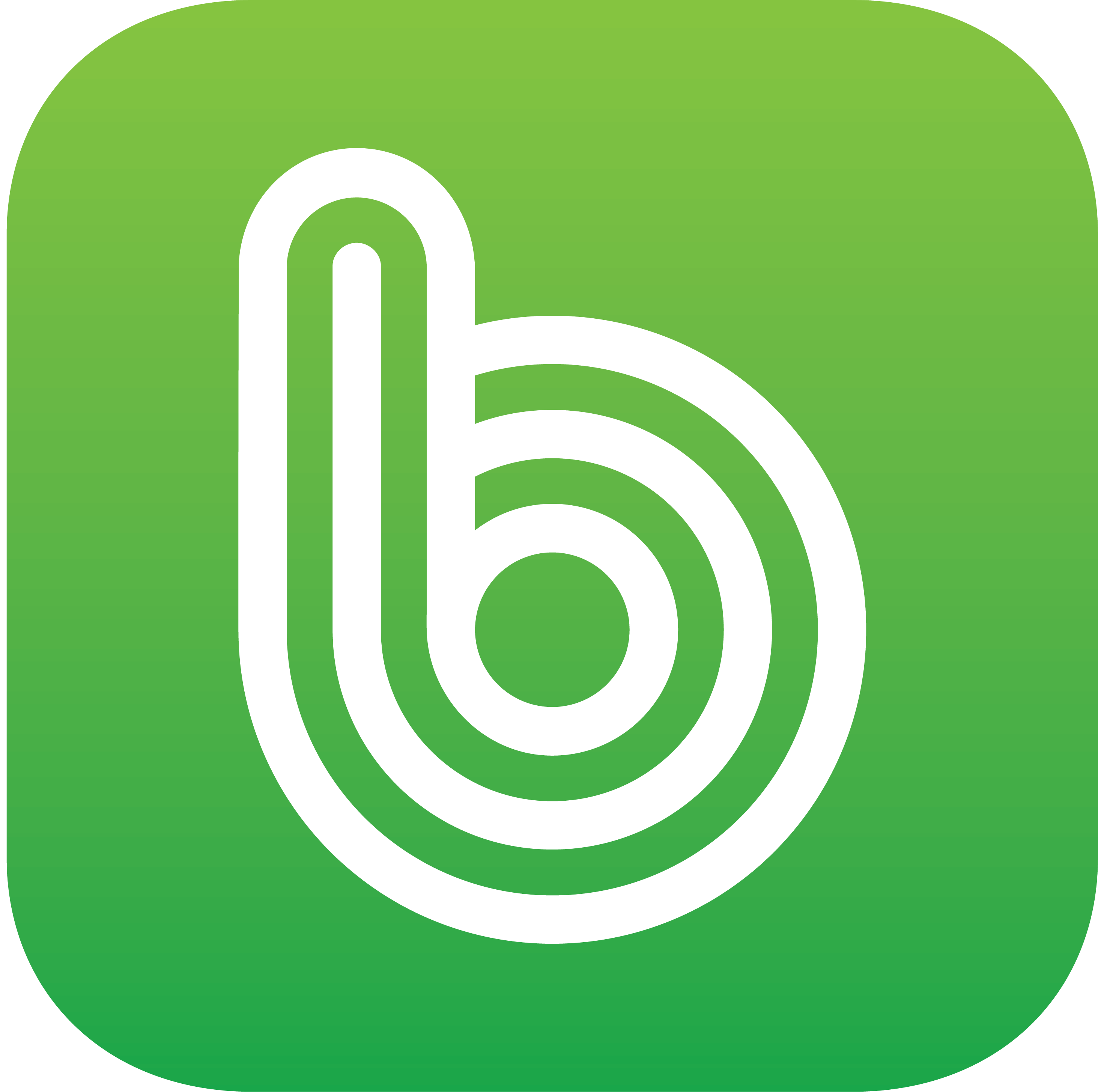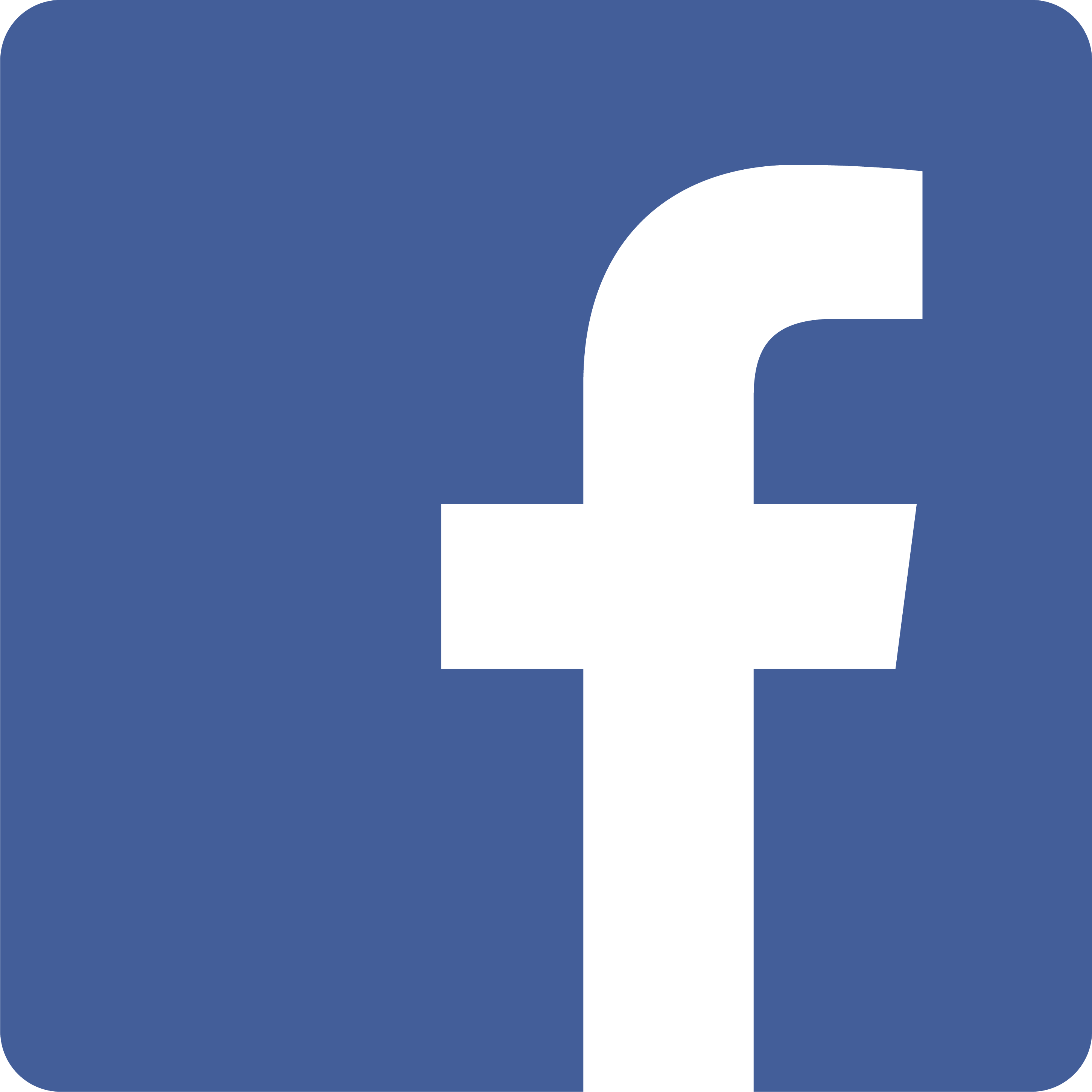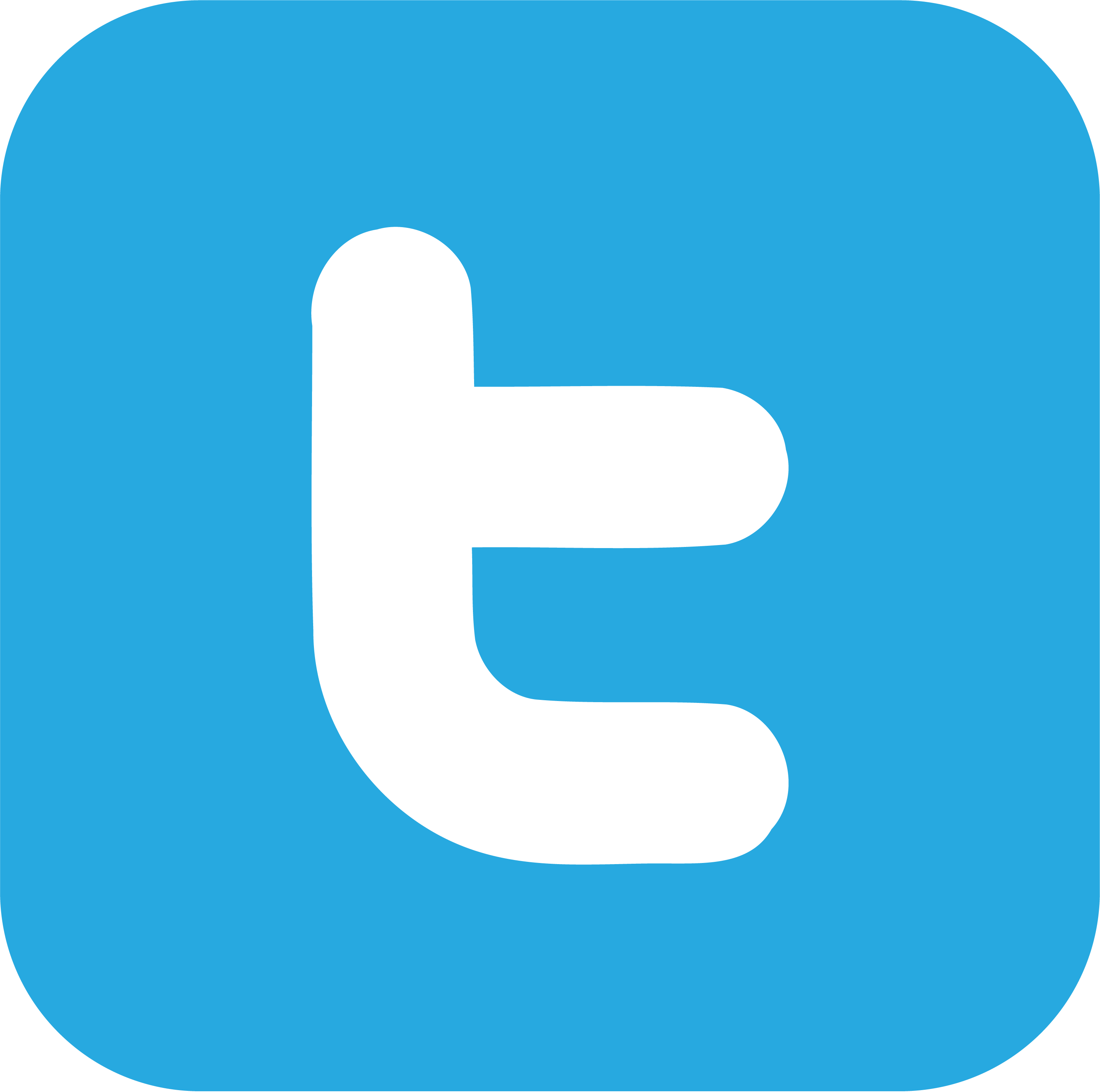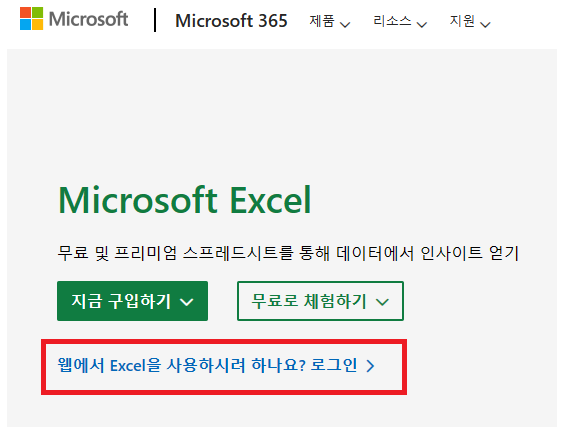엑셀 파일을 확인해야 하는데 엑셀이 깔려 있지 않아서 곤란한 경우가 있습니다. 엑셀을 다운로드해서 설치하려면 시간이 오래걸릴텐데요. 무설치로 인터넷에서 즉시 엑셀을 사용하는 2가지 방법을 공유드리겠습니다. 한글, 파워포인트,워드도 바로 사용이 가능하니 꼭 이용해보시길 바랍니다.
엑셀 무료 다운로드 즉시 사용하는 방법 2가지
급하게 엑셀 파일을 열어서 확인하거나 수정해야 할 때 엑셀을 설치하고 열려면 한참 걸립니다.
이럴 때 엑셀을 웹 즉 인터넷에서 바로 열어서 사용할 수 있는 방법이 있습니다.
엑셀을 설치 없이 바로 웹에서 사용하는 기능은 마이크로소프트(Microsoft), 폴라리스 오피스(Polaris Office)에서 각각 제공하고 있습니다.
마이크로소프트(Microsoft)에서 제공하는 웹 엑셀은 회원가입이 필요하며 폴라리스 오피스(Polaris Office)에서 제공하는 웹 엑셀은 회원가입 없이 즉시 사용이 가능합니다.
각각의 사용 방법에 대해서 하나씩 확인해보겠습니다.
마이크로소프트 오피스 웹 : 엑셀 (Microsoft Web Office : Exel)
먼저 소개 드릴 방법은 바로 마이크로소프트에서 제공하는 웹 오피스입니다.
대부분의 블로그에서 무료 엑셀을 검색해보면 교사나 학생, 대학생, 교직원들만 사용이 가능한 오피스365를 설치 버전을 추천하고 있는데요. 전 국민 누구나 즉시 사용이 가능한 웹 엑셀이 있습니다.
마이크로소프트 365 페이지에서 위 사진의 빨간색 칸에서 보시듯 ‘웹에서 Excel을 사용하시려 하나요?’를 클릭해주세요.
간단한 마이크로소프트 아이디 로그인 후 웹에서 엑셀을 사용해보실 수 있습니다. 엑셀 외에도 워드, 파워포인트도 웹에서 이용해보실 수 있습니다.
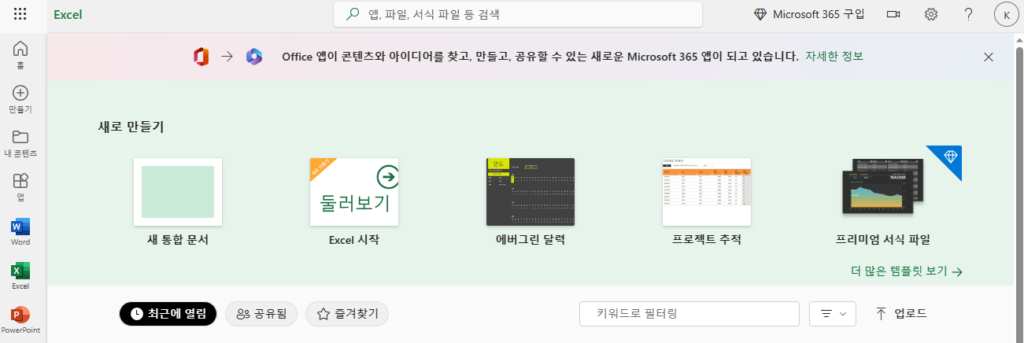
웹 엑셀은 새로 만들기를 통해서 설치형 엑셀과 동일하게 이용이 가능하며 삽입이나 그리기, 수식 등 기존 설치형 엑셀과 동일하게 작업하고 저장이 가능합니다.
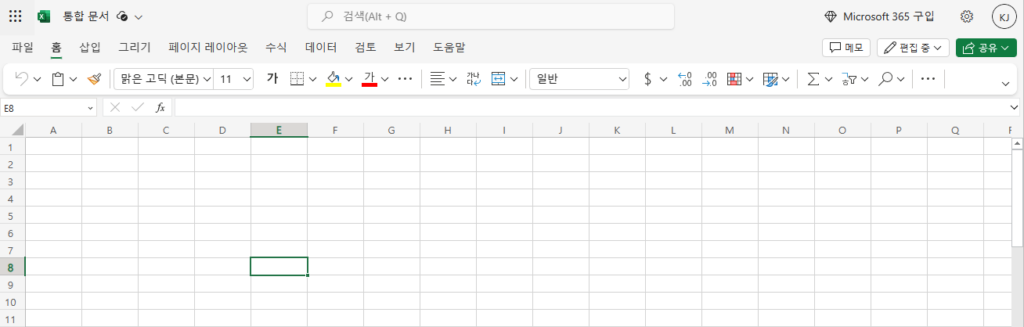
폴라리스 오피스 웹 : 엑셀 (Polaris Office Web : Exel)
폴라리스 오피스에서도 웹 오피스 기능을 제공하고 있습니다.
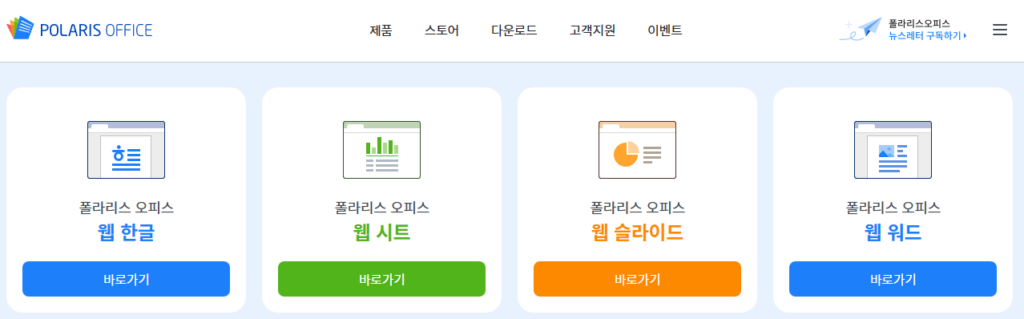
설명드린 마이크로소프트 웹 오피스 기능과 거의 흡사하게 엑셀, 워드, 파워포인트를 제공하고 있으며 다른 점은 회원가입이 필요 없어 즉시 사용이 가능하고 웹 한글도 제공하고 있다는 것입니다.
폴라리스 오피스 웹 페이지에서 사용하길 원하는 오피스 프로그램을 클릭하면 바로 엑셀 창으로 이동되며 즉시 사용이 가능합니다. 엑셀 웹을 이용하길 원하신다면 폴라리스 오피스 웹 시트 바로가기를 선택해주시면 되겠습니다.
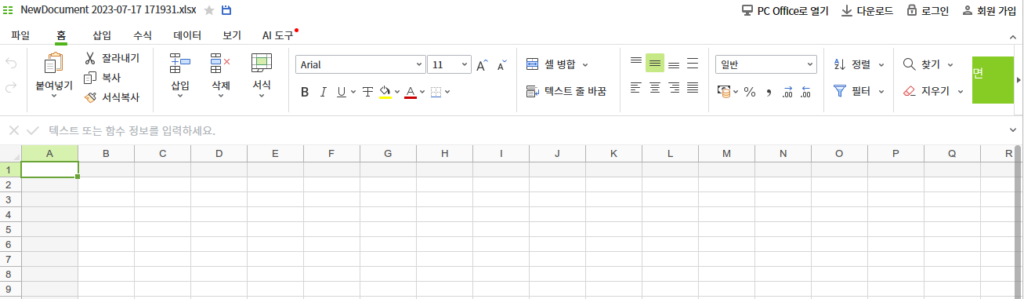
인터페이스는 엑셀 프로그램과 동일하니 편하게 이용하시길 바랍니다.
✅함께 보면 좋은 글